手順 6: Box の移行を移行して監視する
アカウントや移行先を確認し、ID を正しくマッピングしたら、移行する準備が整います。
重要
最終的な移行が完了する前に、移行したファイルの名前を変更したり、移動したりしないことを強くお勧めします。 その操作を行うと、ファイルが上書きされます。
- 移行するアカウントを選択します。
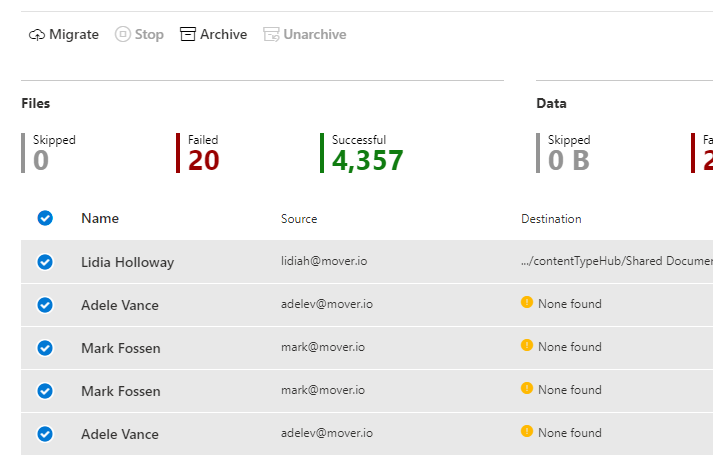
- [移行] を選択します。
- 確認の手順が表示されます。 [移行] をクリックします。
注:
移行を開始すると、Box アカウントから Microsoft 365 で指定した場所にコンテンツがコピーされます。 移行が開始された後は変更できないので、移行先が正しいか確認します。
- 移行が開始されたら、移行の状態と一番上の表の概要を監視します。 移行のサイズによっては、この手順に数時間または数日かかる場合があります。
一度に実行できるタスク行の数はいくつですか?
最大で、同時に実行できるタスク行は 50 行のみです。 この合計には、スキャンと移行の両方が含まれます。
合計数を超えて選択し、スキャンまたは移行を開始すると、ランダムに選択された 50 行のみが実行されます。 残りの部分はキューに入れられます。
タスク行が完了すると、キューの別の行が自動的に移行またはスキャンを開始します。 許可されるタスク行は最大 50 行ですが、移行で速度低下やバックオフ要求が発生した場合は、移行を安定させるために、この数を下回る可能性があります。
注:
21Vianet が中国で運用している Office 365 のユーザーは、移行マネージャー Box を利用できません。
この機能は、GCC、Consumer、GCC High、DoD などの政府機関向けクラウドのユーザーに対してもサポートされていません。
フィードバック
以下は間もなく提供いたします。2024 年を通じて、コンテンツのフィードバック メカニズムとして GitHub の issue を段階的に廃止し、新しいフィードバック システムに置き換えます。 詳細については、「https://aka.ms/ContentUserFeedback」を参照してください。
フィードバックの送信と表示